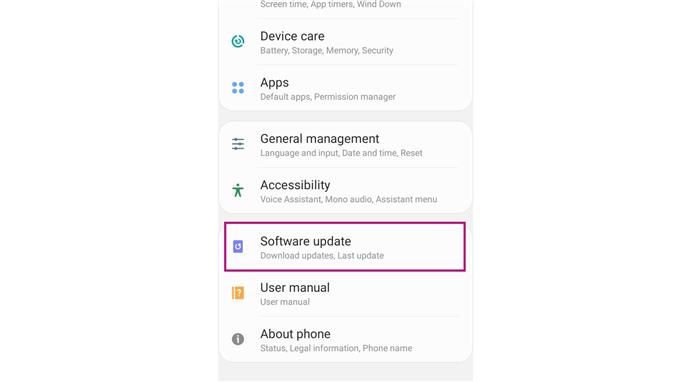Vil du oppdatere programvare på Samsung Galaxy A20, men vet ikke hvordan du gjør det manuelt? Hjelpen er her. Les videre for å finne fordelene og fremgangsmåten for oppdatering av programvare på smarttelefonen din.
Programvareoppdateringer er avgjørende på smarttelefoner. De gir forbedringer på ytelsen og sikkerhetsoppdateringer til enheten. Disse oppdateringene kan gi deg det beste telefonen din kan tilby.
Smartphone-utviklere bruker programvareoppdateringer for å også gi reparasjoner med rapporterte problemer på enhetene sine. Oppdateringer er inkludert i oppdateringene for å løse feil eller feil som kan oppstå på smarttelefoner.
Bortsett fra det, vil programvareoppdateringer også forbedre enhetens ytelse. Store programvareutrullinger, som Android-versjonsoppdateringer, vil gi ekstra funksjoner og forbedret UI-ytelse på Galaxy A20. De justerer ofte noen innstillinger og legger til visse funksjoner som skal hjelpe enheten til å kjøre jevnere.
Meldinger om programvareoppdateringer på Galaxy A20 leveres ofte automatisk. Men det er tider at det kan avvises ved et uhell, og at brukeren kanskje ikke er klar over den eksisterende programvareoppdateringen. Av denne grunn kan de savne denne viktige tingen på enhetene sine.
Det du finner på dette innlegget er trinnene for hvordan du kan sjekke og manuelt oppdatere programvare på Samsung Galaxy A20. Hvis du er en av de menneskene som ikke er teknisk kunnskapsrike for å finne alternativet på smarttelefonene, kan du følge prosedyrene nedenfor.
Fremgangsmåte:
- Få tilgang til innstillinger fra startskjermen. Du kan sveipe opp for å få tilgang til appskuffen.

- Når du har åpnet Innstillingsmenyen, blar du til og velger Programvareoppdatering som er nederst.

- Etter å ha tappet på programvareoppdatering, trykk på Last ned og installer. Dette vil sjekke den tilgjengelige oppdateringen for Galaxy A20.

- Vent til telefonen sjekker en oppdatering. Det kan ta en stund for A20 å sjekke en tilgjengelig programvareoppdatering.

- Hvis det er en tilgjengelig programvareoppdatering, bør du se detaljene og et alternativ for å laste ned og installere. Hvis programvaren til Galaxy A20 er oppdatert, bør du se meldingen «Din programvare er oppdatert».

- Du kan også aktivere alternativet Automatisk nedlasting via Wi-Fi. Dette vil automatisk oppdatere telefonen din når en tilgjengelig programvareoppdatering er utgitt av Samsung og Galaxy A20 er koblet til en stabil WiFi-tilkobling.

Tiden brukt på oppdatering og installasjon av programvare kan variere fra enhet til enhet. Enkelte faktorer som Internett-hastighet kan påvirke hvor lenge enheten oppdaterer programvaren. Bare vær sikker på at du ikke slår av Galaxy A20 mens den starter på nytt for å unngå å ha en muret smarttelefon.
Hvis du går tom for lagringsplass på Samsung Galaxy A20, kan det hende du må sette kameralagring og hjelpe telefonen med å frigjøre litt plass. Hvis du vil vite mer om det, kan du klikke her.
Vi har også vår Youtube-kanal for noen veiledninger og feilsøkingsvideoer. Hvis du besøker den, vennligst abonner og ikke glem å gi videoene våre tommel opp. Takk skal du ha.